„TNGD“ nimmt am Amazon-Affiliate-Programm teil und erhält möglicherweise einen kleinen Prozentsatz eines Verkaufs ohne zusätzliche Kosten für Sie, wenn Sie auf einige Links auf unserer Website klicken.
Android ist für seine vielseitigen Merkmale und Funktionen bekannt. Normalerweise möchten Sie so viele Funktionen wie möglich nutzen, um das Beste aus Ihrem Android-Telefon herauszuholen. Manchmal mögen Sie jedoch bestimmte Funktionen nicht. In diesem Fall können Sie das deaktivieren.
Zum Beispiel könnten Sie die Funktion „Doppeltippen“ als störend empfinden. Sie möchten dies also deaktivieren. Sie werden froh sein zu wissen, dass wir diesen Beitrag mit allen Informationen geschrieben haben, die Sie benötigen, um diese Einstellungen auf Ihrem Android-Telefon zu deaktivieren.
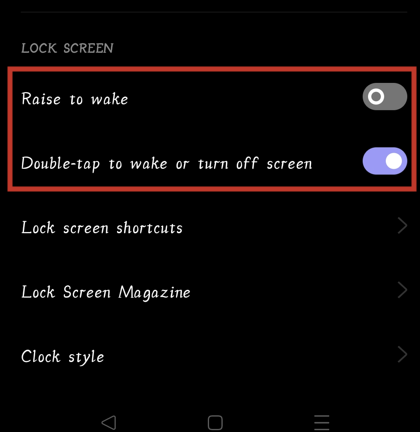
Also, ohne mehr Zeit zu verschwenden, kommen wir zur Sache …
Wie man ausschaltet Doppeltippen auf Android
In diesem Abschnitt teilen wir einige leicht verständliche Anleitungen zum Deaktivieren der Funktion „Doppeltippen“ auf verschiedenen Android-Telefonen.
Da es viele verschiedene Versionen von Android-Betriebssystemen gibt, variiert der Vorgang zum Deaktivieren dieser Funktion von Telefon zu Telefon. Daher werden wir versuchen, die meisten gängigen Methoden zu teilen, um dies im Folgenden zu erreichen. Also los geht’s.
Methode Nr. 1 Doppeltippen deaktivieren, um die Bildschirmfunktion zu aktivieren
Zuerst teilen wir die Schritte, die Sie zum Deaktivieren befolgen können die Funktion „Doppeltippen, um den Bildschirm aufzuwecken“. Diese Methode ist nicht für alle Android-Telefone geeignet. Wenn Sie also feststellen, dass die Schritte auf Ihrem Telefon nicht übereinstimmen, überspringen Sie diese Methode.
Zu befolgende Schritte
Gehen Sie zunächst zu den Einstellungen App auf Ihrem Android-Telefon Als Nächstes müssen Sie nach unten scrollen und auf die Option „Erweiterte Funktionen“ tippen. Von dort aus müssen Sie auf die Option „Bewegungen und Gesten“ tippen. Als Nächstes finden Sie eine Option mit dem Namen „Doppelt tippen, um den Bildschirm einzuschalten“. Deaktivieren Sie sie einfach, indem Sie darauf tippen, falls dies noch nicht geschehen ist Sobald die Umschalttaste neben der Option ausgegraut ist, bedeutet dies, dass die Option jetzt deaktiviert ist
Methode Nr. 2 Doppeltippen deaktivieren, um die Bildschirmfunktion zu sperren
Auf Android ist eine Funktion verfügbar, mit der Sie den Bildschirm sperren können, indem Sie zweimal darauf tippen. Das bedeutet, dass Sie nicht die Ein-/Aus-Taste drücken müssen, um das Telefon zu sperren.
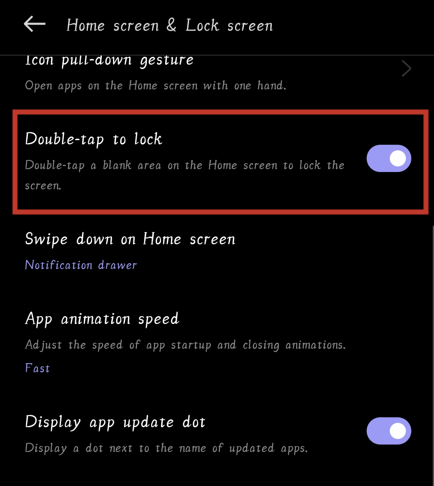
Sie können den Bildschirm ganz einfach sperren, indem Sie zweimal auf den Startbildschirm tippen, während das Telefon entsperrt ist. Wenn Sie diese Funktion deaktivieren möchten, können Sie die folgenden Schritte ausführen.
Zu befolgende Schritte
Wie üblich sollten Sie von dort aus zur Seite”Einstellungen”navigieren , müssen Sie zur Option „Erweiterte Funktionen“ gehen. Danach müssen Sie auf die Option „Bewegungen und Gesten“ oder „Gesten & intelligente Bewegung“ tippen
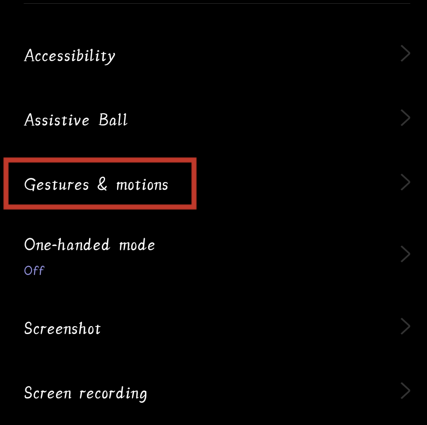
Von dort aus müssen Sie auf die Option „Doppelt tippen, um den Bildschirm auszuschalten“ tippen, um ihn auszuschalten Die Umschalttaste ist ausgegraut und zeigt dann an, dass die Funktion deaktiviert ist.
Methode Nr. 3 Alternative Schritte zum Deaktivieren der Doppeltipp-Funktion
Bei einigen Telefonmodellen das oben Genannte Methoden sind nicht anwendbar. Sie können also stattdessen diesen Tipps folgen.
Schritte, die Sie befolgen müssen
Zuerst sollten Sie auf Ihrem Android-Telefon zu den Einstellungen gehen. Dann müssen Sie auf die Option Bildschirm sperren tippen Von dort aus müssen Sie auf die Option „Doppeltippen, um den Bildschirm zu aktivieren oder auszuschalten, wenn das Gerät gesperrt ist“ tippen, um ihn auszuschalten, falls Sie dies noch nicht getan haben
Wenn Sie die Option „Doppeltippen“ nicht finden können , dann können Sie auch zuerst zu den Einstellungen gehen. Dann können Sie in der Suchleiste im Einstellungsmenü nach „Double“ suchen.
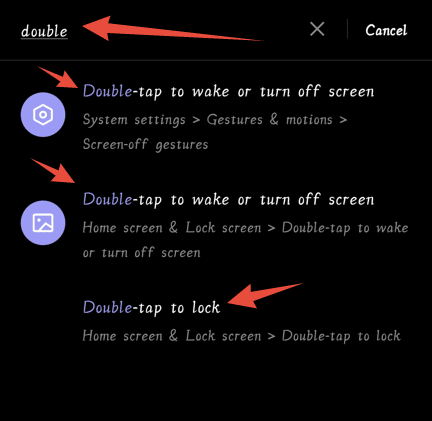
Als nächstes finden Sie eine Reihe von Optionen bezüglich der Double-Tap-Funktion. Wählen Sie also diejenige aus, die Sie anpassen müssen.
Methode Nr. 4 Alternative Schritte zum Deaktivieren der Doppeltipp-Funktion (Oppo/Realme-Telefone)
Wenn Sie verwenden Oppo-oder Realme-Android-Telefone, die auf EmUi und der Realme-Benutzeroberfläche basieren, dann sind die oben genannten Methoden nicht auf Sie anwendbar. Hier sind also die Schritte, die Sie befolgen können, um diese Funktion zu deaktivieren.

Zu befolgende Schritte
Wie üblich müssen Sie auf Ihrem Oppo-oder Realme-Telefon zum Einstellungsmenü navigieren. Sie müssen nach unten scrollen und auf die Option Startbildschirm & Sperrbildschirm tippen
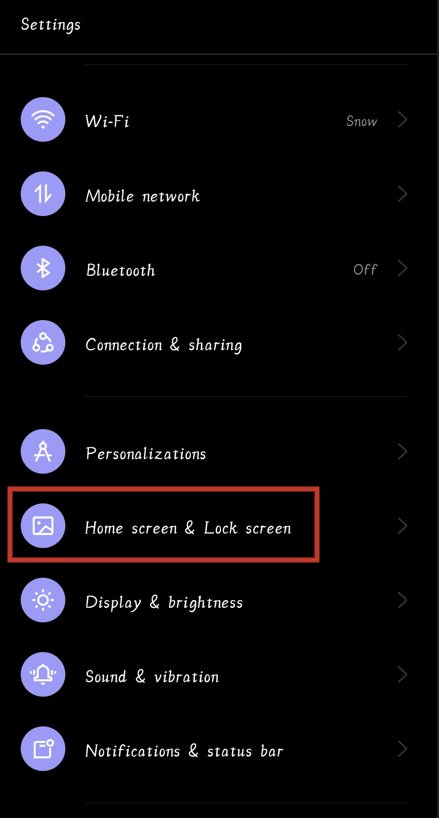
Deaktivieren Sie auf der nächsten Seite die Option „Zum Sperren doppeltippen“, wenn Sie die Funktion deaktivieren möchten, dass Ihr Telefonbildschirm nach Doppeltippen auf der Startseite gesperrt wird screen Darüber hinaus müssen Sie nach unten scrollen und auf die Option „Double-tap to Wake or Turn Off Screen“ tippen, wenn Sie diese Funktion deaktivieren möchten
Methode #5 Deaktivieren Sie die Screenreader-Funktion (Double Tap ) auf Samsung-Android-Telefonen
Einige Samsung-Android-Telefone werden mit mit einzigartigen Barrierefreiheitseinstellungen namens „Screen Reader“. Wenn diese Funktion aktiviert ist, müssen Sie zweimal tippen, um den Sprachassistenten ein-oder auszuschalten. So deaktivieren Sie diese Funktion.
Schritte, die Sie befolgen müssen
Zunächst müssen Sie in der App”Einstellungen”auf Ihrem Telefon navigieren. Danach müssen Sie auf tippen die Option Barrierefreiheit Von dort aus müssen Sie auf die Option Bildschirmleser tippen. Danach müssen Sie auf die Option Sprachassistent tippen. Im nächsten Schritt müssen Sie die Einstellungen des Sprachassistenten deaktivieren, indem Sie den Schalter danach ausschalten Tippen Sie auf OK, um die Änderungen zu bestätigen.
Denken Sie daran, dass Sie bei einigen Benutzern möglicherweise bei jedem der oben genannten Schritte zweimal tippen müssen.
Methode Nr. 6 Aktivieren/deaktivieren Sie die Raise-to-Wake-Funktion
Es gibt eine weitere erweiterte Funktion auf einem Android namens „Raise to Wake“. Wenn diese Funktion aktiviert ist, wird der Bildschirm Ihres Android-Telefons automatisch aktiviert, wenn Sie Ihr Telefon anheben.
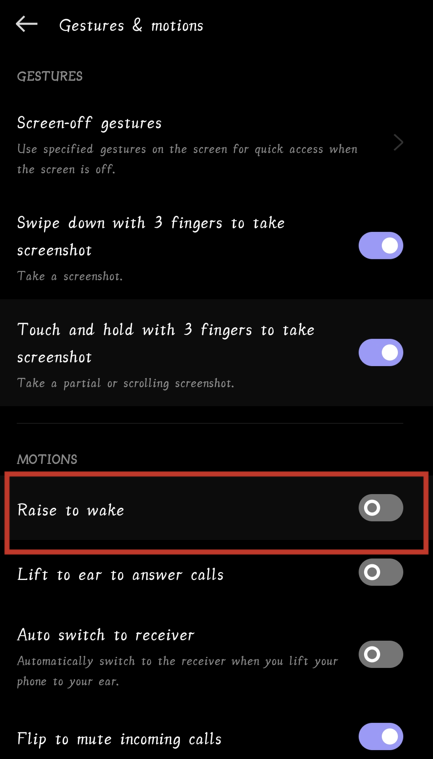
Dies ist eine tolle Funktion für Ihr Telefon. Aber diese Funktion ist standardmäßig nicht aktiviert. So können Sie diese Funktion aktivieren oder deaktivieren.
Wieder einmal sollten Sie wissen, dass der Vorgang zum Deaktivieren oder Aktivieren dieser Funktion von der Android-Version Ihres Telefons abhängt.
Zu befolgende Schritte
Gehen Sie erneut zuerst zum Einstellungsmenü. Tippen Sie dort auf die Option „Bildschirm sperren“. Dort müssen Sie auf die Option „Aufwecken“ tippen. Wenn die Umschaltfläche neben der Option blau ist, ist sie aktiviert. Und wenn die Umschaltfläche ausgegraut ist, ist diese Zukunft deaktiviert.
Alternativer Schritt Nr. 1
Navigieren Sie zuerst zur Seite”Einstellungen”und dann zur Option”Startbildschirm & Sperrbildschirm”. Scrollen Sie nach unten und tippen Sie auf die Option „Zum Aufwecken anheben“, um sie ein-oder auszuschalten.
Alternative Schritte Nr. 2
Wie üblich müssen Sie auf Ihrem Android zur App „Einstellungen“ gehen Telefon Von dort aus können Sie nach „Aufwecken“ suchen und dann darauf tippen. Oder Sie können zur Option „Systemeinstellungen“ gehen. Danach müssen Sie auf die Option „Gesten & Bewegungen“ tippen. Jetzt können Sie „Aufwecken auf“ deaktivieren oder aktivieren Wake’-Funktion aktivieren, indem Sie auf die gleichnamige Option tippen
FAQs zum Deaktivieren von Double Tap auf Android
Oben haben wir über verschiedene Methoden zum Deaktivieren der Funktion „Double Tippen Sie auf, um Ihr Gerät zu aktivieren. Wir werden nun versuchen, einige häufig gestellte Fragen zu diesem Thema zu beantworten. Also los geht’s…
F1: Ist die Doppeltipp-Funktion auf jedem Android-Telefon verfügbar?
A: Nein. Eigentlich , Sie könnten denken, dass dies eine universelle Funktion ist, die auf allen Android-Handys da draußen verfügbar ist. Dies ist jedoch nicht der Fall. Vielmehr finden Sie es auf den gängigsten Android-Geräten.

Es gibt einige Android-Telefone, die diese Funktion nicht haben. Wenn Sie diese Funktion so sehr möchten, können Sie Apps von Drittanbietern verwenden. Außerdem hat diese spezielle Funktion je nach Telefonhersteller unterschiedliche Namen.
F2: Was passiert, wenn ich zweimal auf den Bildschirm meines Android-Telefons tippe?
A: Wenn Ihr Telefon nicht über die Funktion „Doppelt tippen“ verfügt, passiert normalerweise nichts, wenn Sie zweimal auf den Bildschirm tippen.
Wenn Ihr Telefon gesperrt ist und Sie zweimal auf den Bildschirm getippt haben, passiert nichts. Ebenso passiert nichts, wenn der Bildschirm entsperrt ist und Sie auf eine leere Stelle auf dem Startbildschirm doppeltippen.
Wenn jedoch die Funktion „Doppeltippen, um den Bildschirm zu aktivieren“ aktiviert ist Ihr Telefon, dann wird der Bildschirm aktiviert, wenn es gesperrt war.
Im Gegensatz dazu, wenn die Funktion”Zum Sperren doppelt tippen”aktiviert ist, dann wenn Sie zweimal auf den Bildschirm tippen, während das Telefon entsperrt ist , werden Sie sehen, dass das Telefon gesperrt wird.
F3: Können Sie die Doppeltipp-Funktion auf Android deaktivieren?
A: Ja. Sie können die Funktion „Zum Aufwecken oder Sperren des Bildschirms zweimal tippen“ ganz einfach deaktivieren. Oben haben wir sehr detailliert gezeigt, wie man das macht. Sie sollten sich also auf den Weg machen, indem Sie diesen Tutorials folgen.
F4: Soll ich die Doppeltipp-Funktion auf Android deaktivieren?
A: Es liegt tatsächlich an Ihnen. Wenn Sie diese Funktion frustrierend finden, können Sie sie deaktivieren.
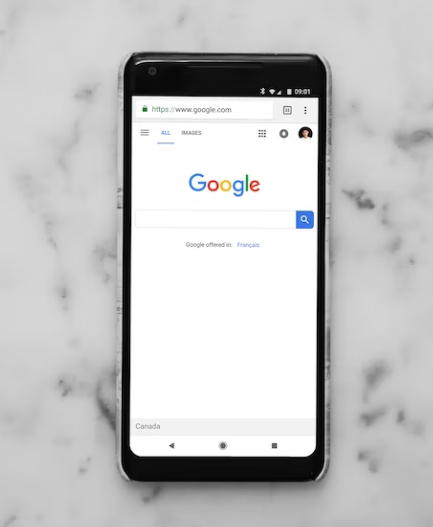
Wenn Sie jedoch nicht ständig den Ein-/Ausschalter zum Sperren/Entsperren Ihres Telefons verwenden möchten, können Sie diese Funktion verwenden. Es ist also wirklich die Präferenz des Benutzers, diese Funktion ein-oder auszuschalten.
Final Lines
Wenn Sie den Beitrag gelesen haben, sollten Sie wissen, wie um die Double-Tap-Funktion auf Ihrem Android-Telefon zu deaktivieren. Ehrlich gesagt, wir mögen diese Funktion.
Es macht es einfach, den Bildschirm zu sperren oder zu entsperren, ohne die physische Sperrtaste drücken zu müssen. Diese Funktion kann sich als nützlich erweisen, wenn Ihr Sperrknopf beschädigt ist.
Wenn Sie die Funktion jedoch deaktivieren möchten, haben wir oben gezeigt, wie das geht. Wenn Sie die Schritte korrekt befolgt haben, sollten Sie diese Funktionen problemlos deaktivieren können.
Wenn Sie dennoch Probleme damit haben oder Fragen haben, können Sie uns dies in den Kommentaren unten mitteilen.
Wenn der Beitrag hilfreich war, vergessen Sie nicht, ihn mit anderen zu teilen. Und wenn Sie Zeit haben, können Sie unseren Beitrag zu „Wie ändere ich die Schriftfarbe auf Android?“ lesen.
Teilen Sie diese Geschichte